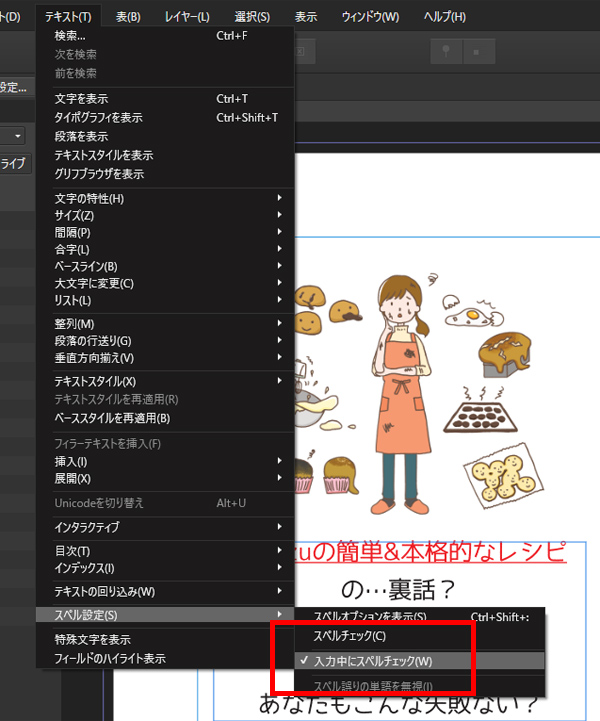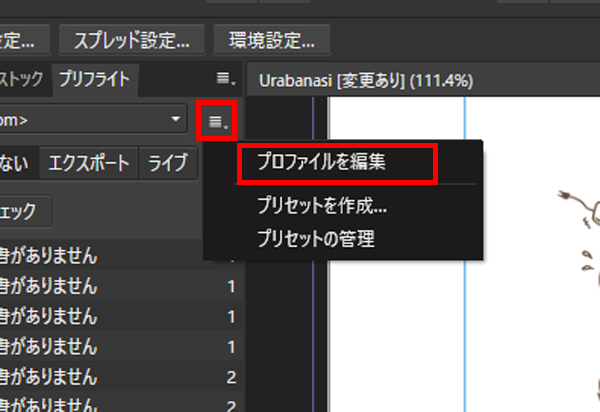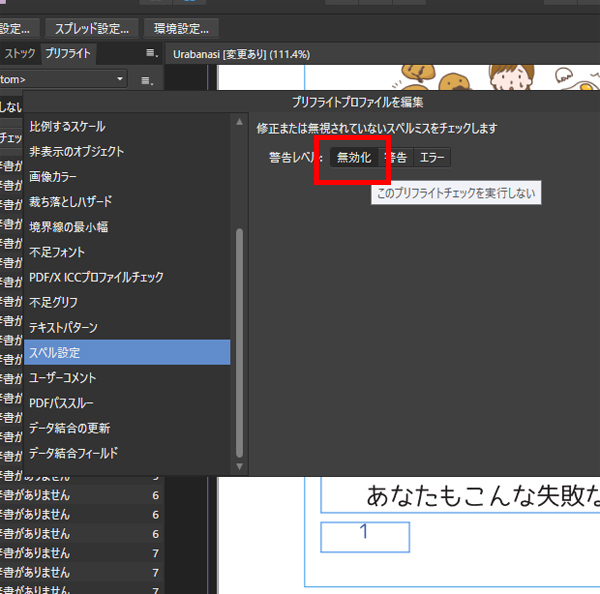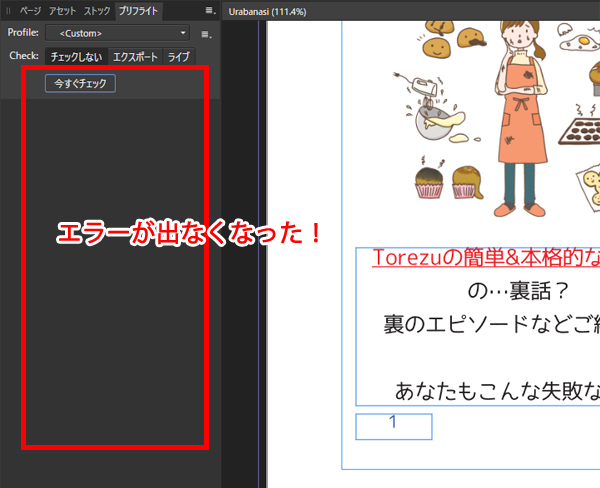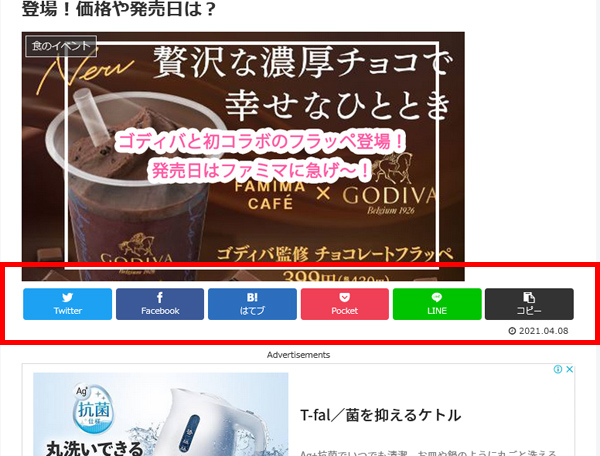Adobeのインデザインの代わりになる?
Adobeのインデザインは、非常に便利ですが高いソフトなので維持費もかかりますよね?
そんな時に買い切りタイプで、インデザインのような挙動をするソフトとして、最近「Affinity Publisher」を使い始めました。
ところが、Affinity Publisherは、まだ縦書きなどの日本語には対応しておらず、今回のように辞書がありません。などのエラーが出ました。
放っておいても問題はないのですが、ちょっとエラーがうるさく感じたので、今回は非表示にする方法とページ番号を振る方法などご紹介します!
言語(ja-JP)の辞書がありませんの表示を消す方法
まず、Affinity Publisherを使い始めた所、こんなエラーが出て困りました。
左にずらっと並んだエラー項目。
「言語(ja-JP)の辞書がありません」のエラー。
このエラーはどうやら日本語に対応していないことから起こるらしく、放置しても問題ないみたいなんですが
チェックを入れるごとに表示されるのが煩わしく…
まずは、消す方法を探したのですが、こちらの方法だとこんな感じです。
上部メニューのテキストから、スペル設定の「入力中にスペルチェック」のチェックを外せばいいと聞き、やってみましたが、以前消えず…
そこで、今度はいろいろチャレンジしてみて、こちらの方法を使ってみました。
まず、エラーが出てる項目の右上にある三本線のマークから「プロファイルを編集」をクリックします。
するとこんな画面になります。
ここのスペル設定から、警告レベルを無効化にしてみたら、無事エラーメッセージが消えました。
本当はエラーが出ないのがよいのですが、Affinity Publisherは、まだ完全に日本語に対応してないこともあり…
エラー自体が機能していない可能性もあるので、日本語のスペルチェックはむしろあっても仕方ない…💦
なので、もうスペルチェックはないものとしてエラーが出るのを非表示にしてみました。
これで画像の大きさなどはエラーが出ても、日本語の言語辞書がないとのエラーが出なくなり一安心。
割と探してもない情報でしたので、備忘録として残しておきますね。
ということで、Affinity Publisherの言語辞書のエラーの消し方をご紹介してみました。
>>>>目次の作り方などは、以下のページから!
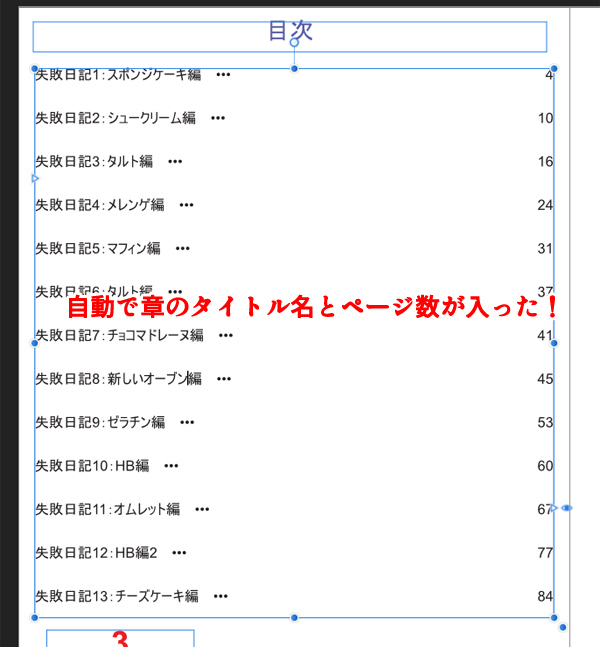
Affinity Publisherは、買い切りタイプでかつAdobeに比べるとかなり安いです。
縦書きにまだ対応していないのは残念ですが、それ以外はほぼインデザインと同じことができます。
Adobeが良いけど、高いし使いこなせない!という方は、ぜひインデザインの代わりに、Affinity Publisherを使ってみてくださいね。
★Affinity Publisherの購入ページ
(楽天やアマゾンでは取り扱いがまだないみたいです。)
記事が参考になりましたら嬉しいです!^^